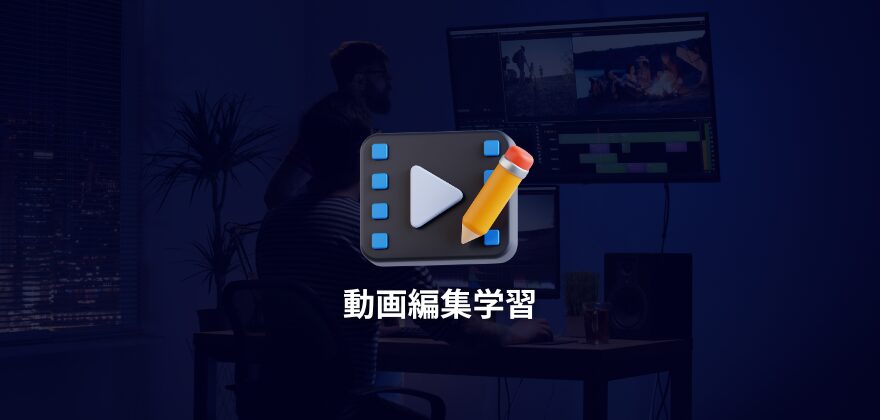アニメーションにスピード感を加えるなら「モーションブラー」!
After Effects(以下Ae)でアニメーションを作っていると、「動きにスピード感が足りない」「もっと迫力を出したい」と感じることはありませんか?
そんなときに活躍するのが「モーションブラー」という機能です。
動きに残像(ブレ)を加えることで、スピード感や臨場感を演出し、よりリアルで自然なアニメーションに仕上げることができます。
この記事では、モーションブラーの基本的な役割と調整方法について解説します。
それでは、どうぞ!
モーションブラーとは?
モーションブラーは、動きのあるオブジェクトに発生する「ブレ」を再現する視覚効果です。
たとえば、写真で被写体が高速で動いていると、ブレて写ることがありますよね?
それと同じように、映像の中で素早く動くオブジェクトにも「残像」を加えることで、滑らかでスピード感のあるアニメーションに見せることができます。
特に疾走感や勢いを演出したいシーンでは、モーションブラーの効果が絶大です。
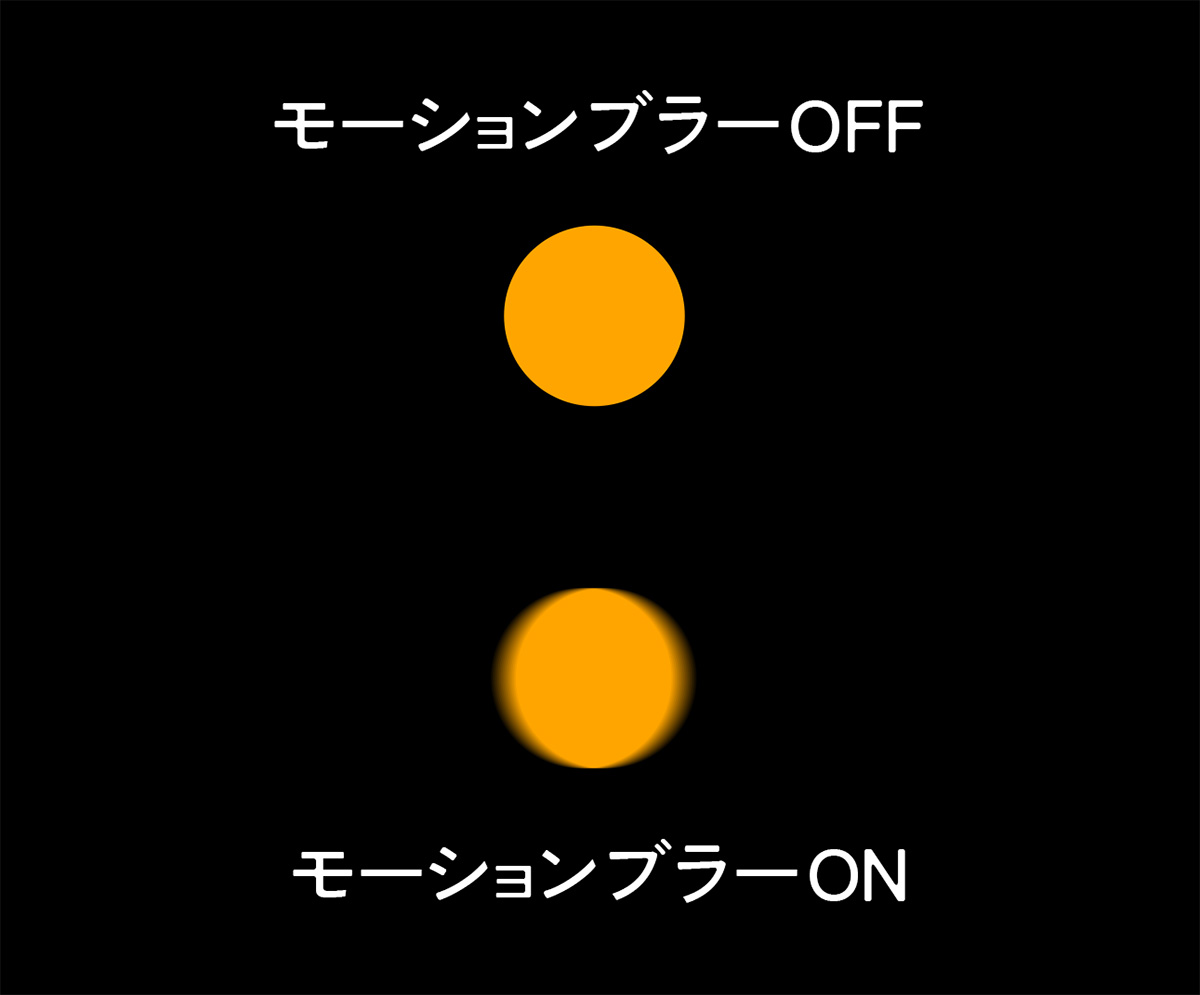
モーションブラーの適用方法
Aeでモーションブラーを使うには、2段階の設定が必要です。
| ① タイムラインパネルで、各レイヤーの「モーションブラースイッチ」をONにする ② タイムラインパネル上部の「モーションブラーが設定されたすべてのレイヤーにモーションブラーを適用」スイッチをONにする |
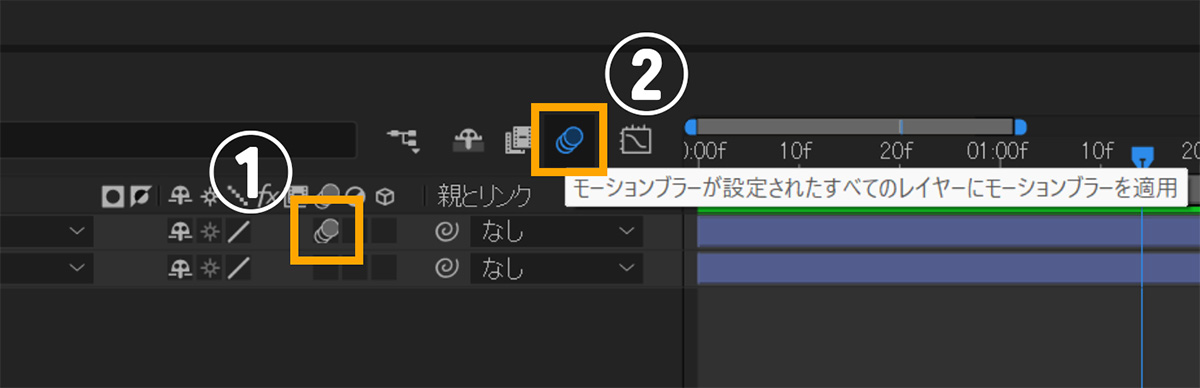
②は、プレビュー時のレンダリングを有効にするスイッチです。
有効にするとレンダリングが重くなるので、確認時のみスイッチをONにすることをオススメします。
このスイッチは、最終出力時のレンダリングには影響がないので、OFFにしたままでも問題ありません。
・モーションブラーのスイッチが表示されない方は
タイムラインパネル左下の「スイッチを表示または非表示」のアイコンか「スイッチ / モード」をクリック
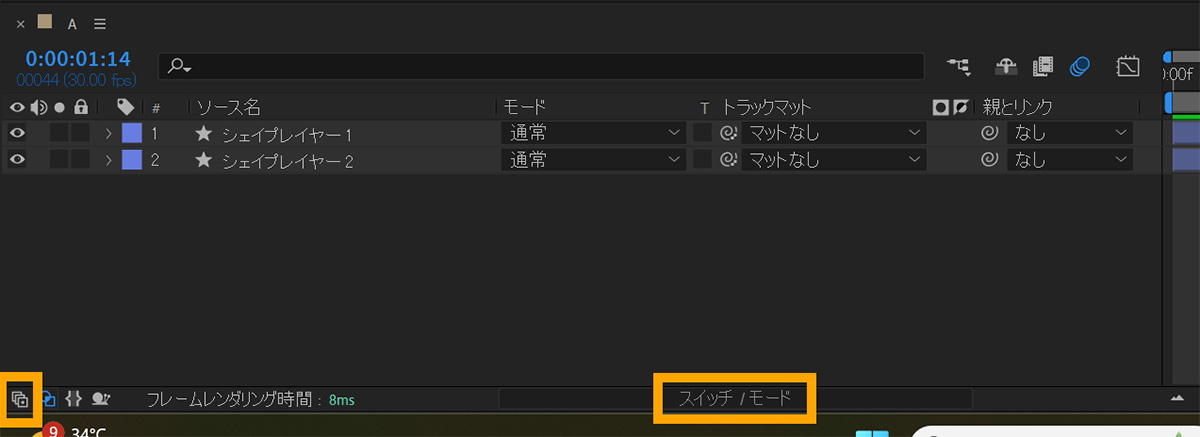
もしくは、タイムラインパネルの列を右クリック>列を表示>スイッチを選択
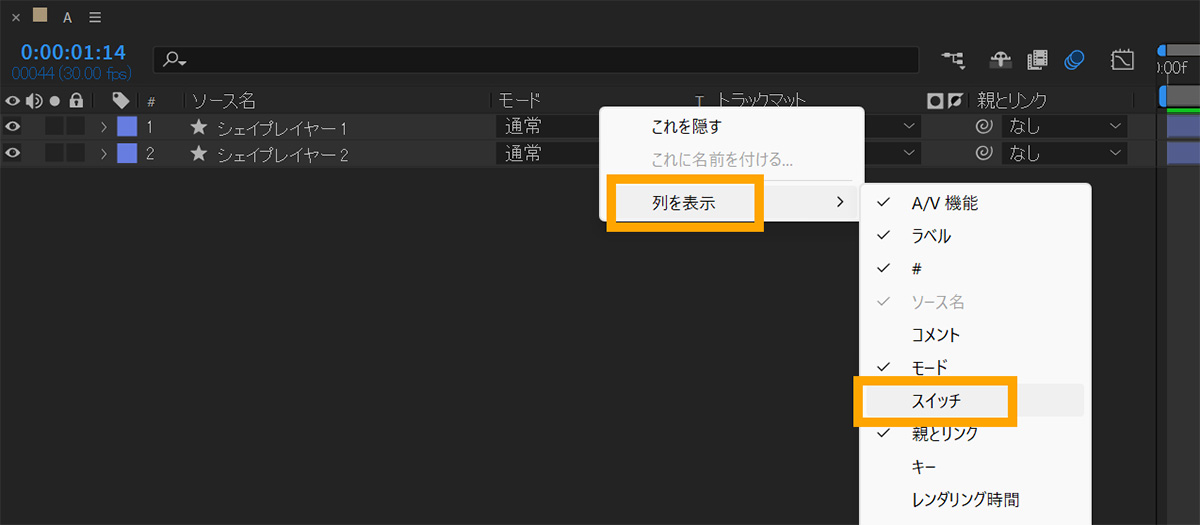
これで、モーションブラーのスイッチが表示されます。
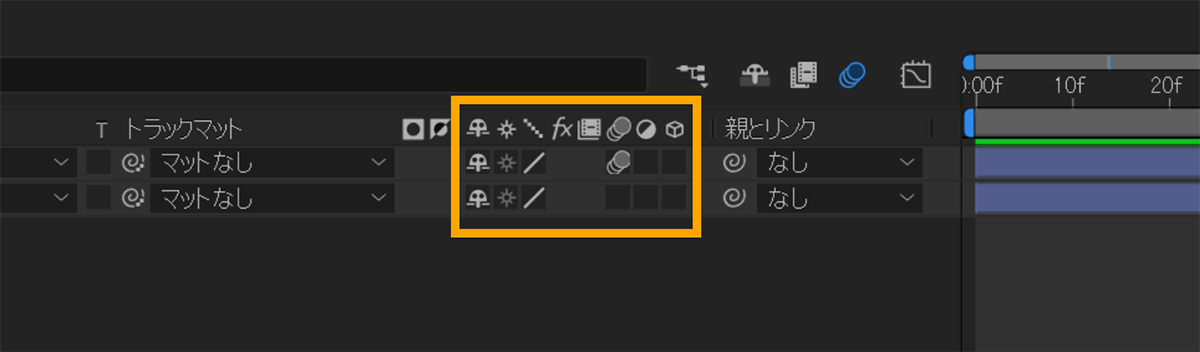
モーションブラーの調整方法
モーションブラーの強さは「コンポジション設定」で調整できます。
まず、Ae上で右クリック>コンポジション設定>高度を開きましょう。
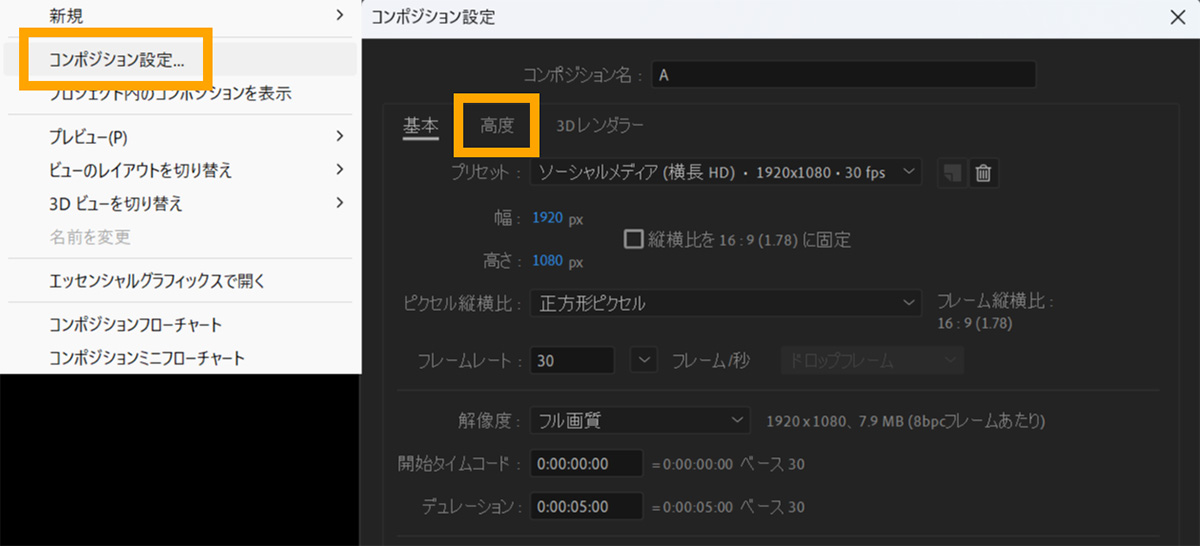
高度のモーションブラーの項目を変更することで、強弱の調整ができます。
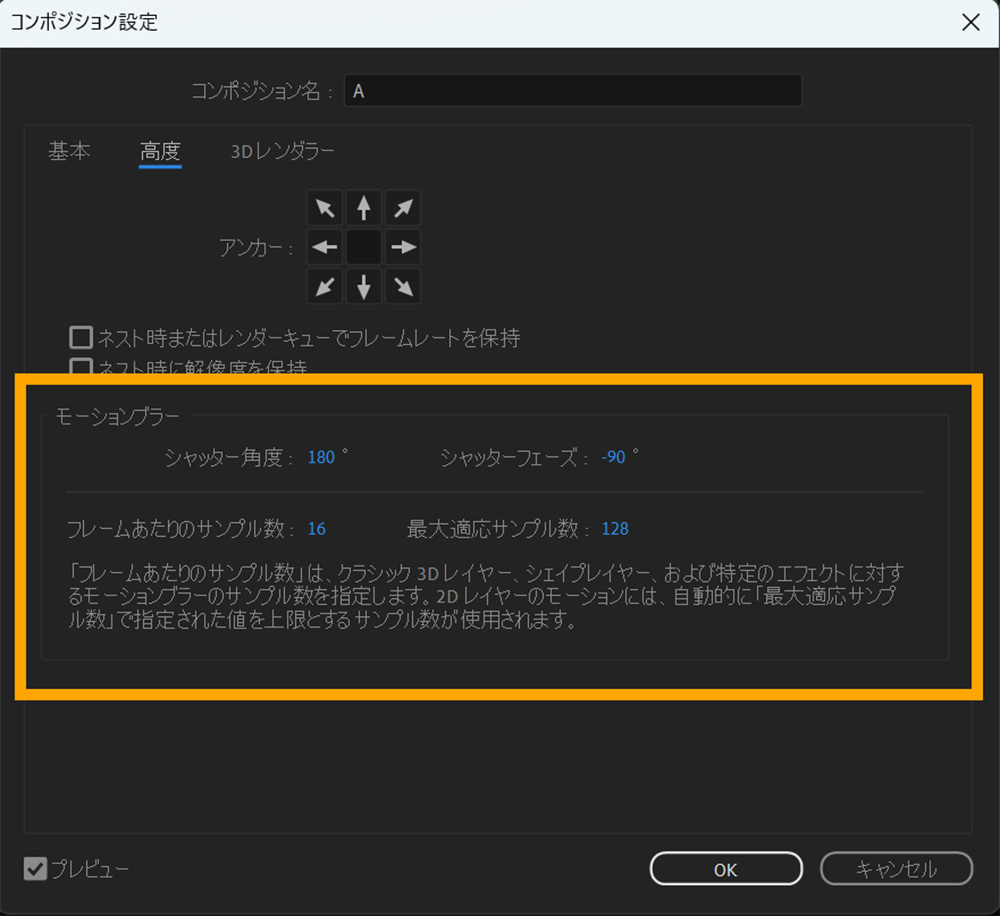
・シャッター角度
ブラーの強さを決めます。値を大きくするほど強くなります。
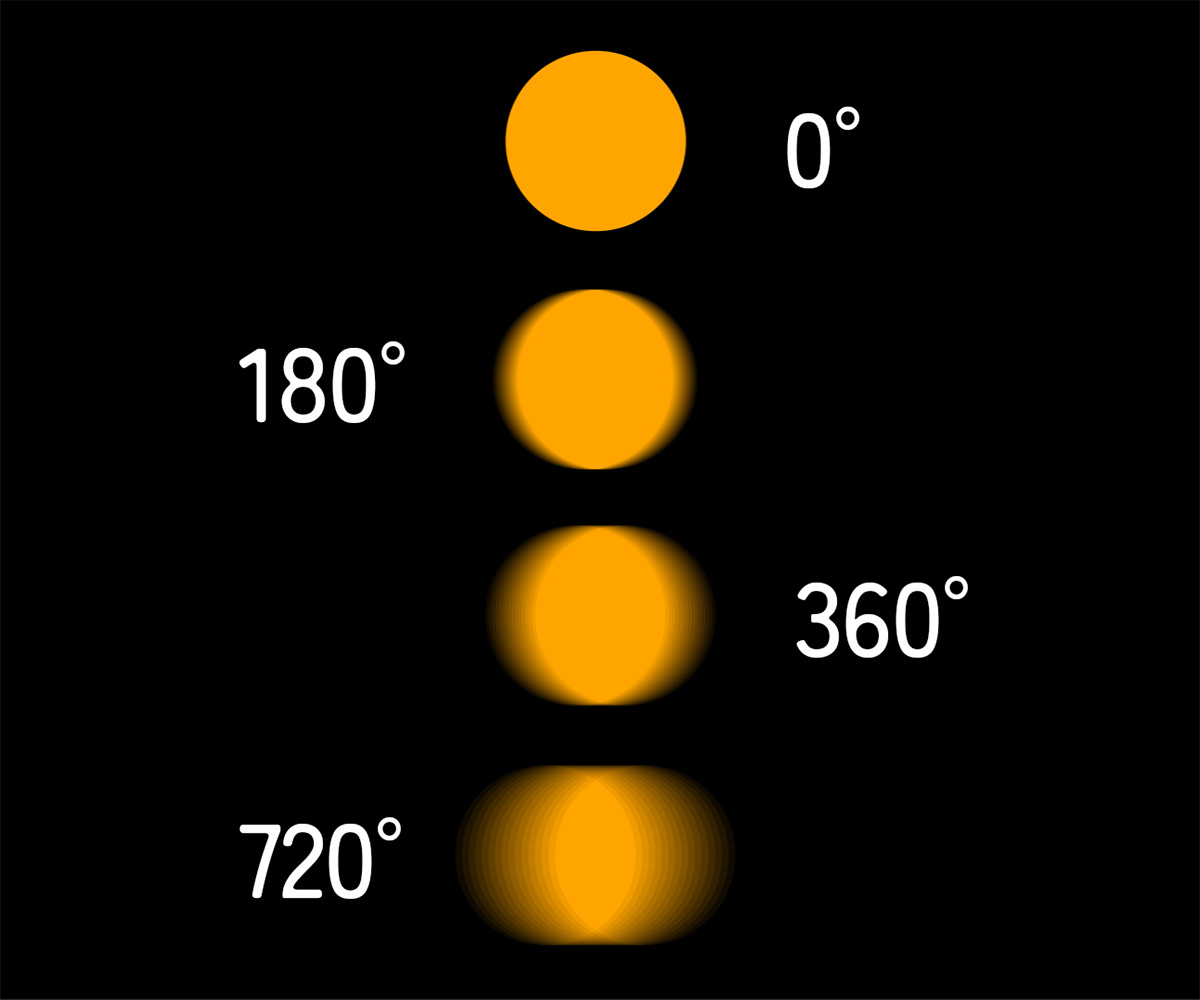
・シャッターフェーズ
ブラーの開始位置を決めます。値を大きくするほど進行方向に移動します。
シャッター角度の-1/2の値を入力すると、オブジェクトの中心から開始させることができます。
[シャッター角度180°の場合]
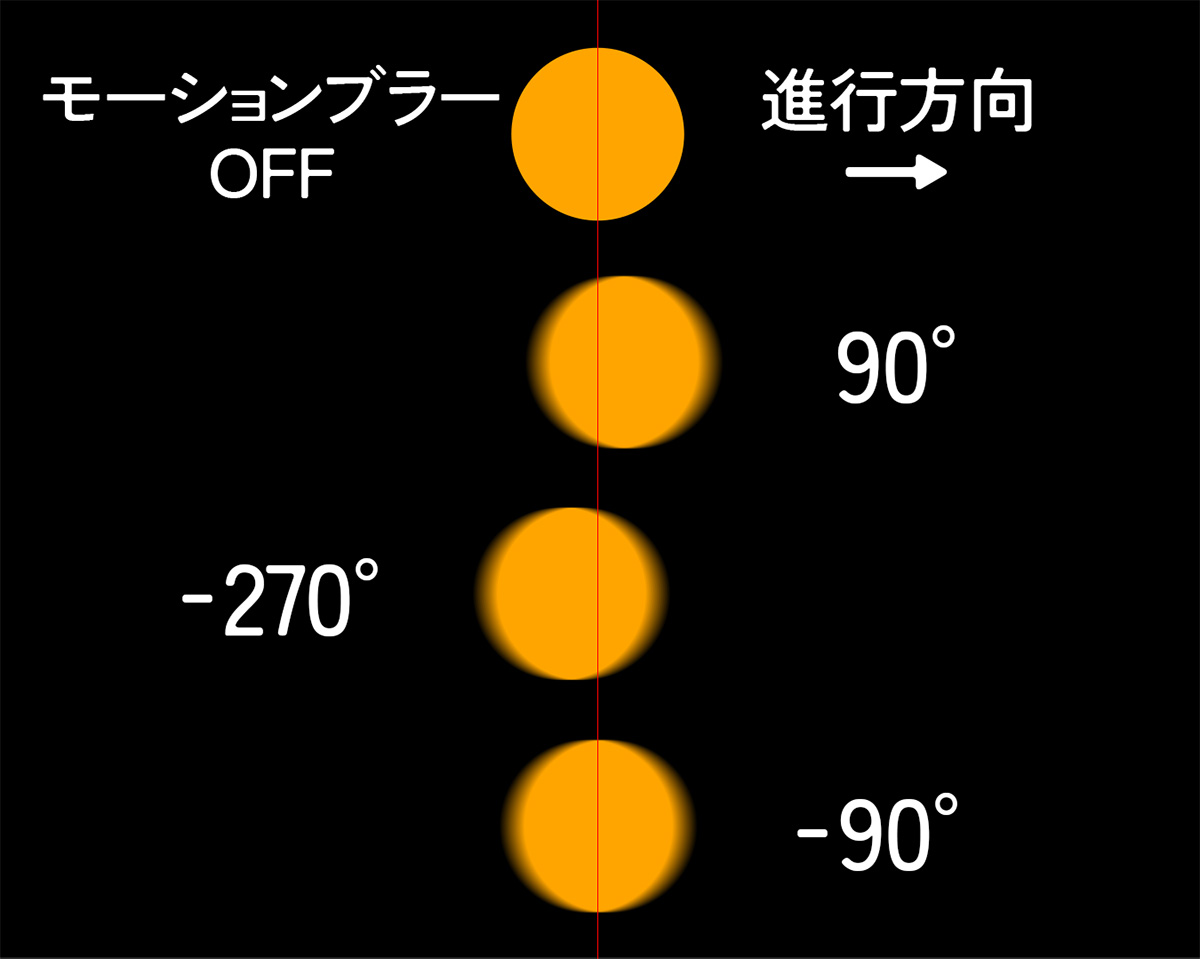
・フレームあたりのサンプル数
最小サンプル数。値を大きくするほどなめらかになりますが、重くなります。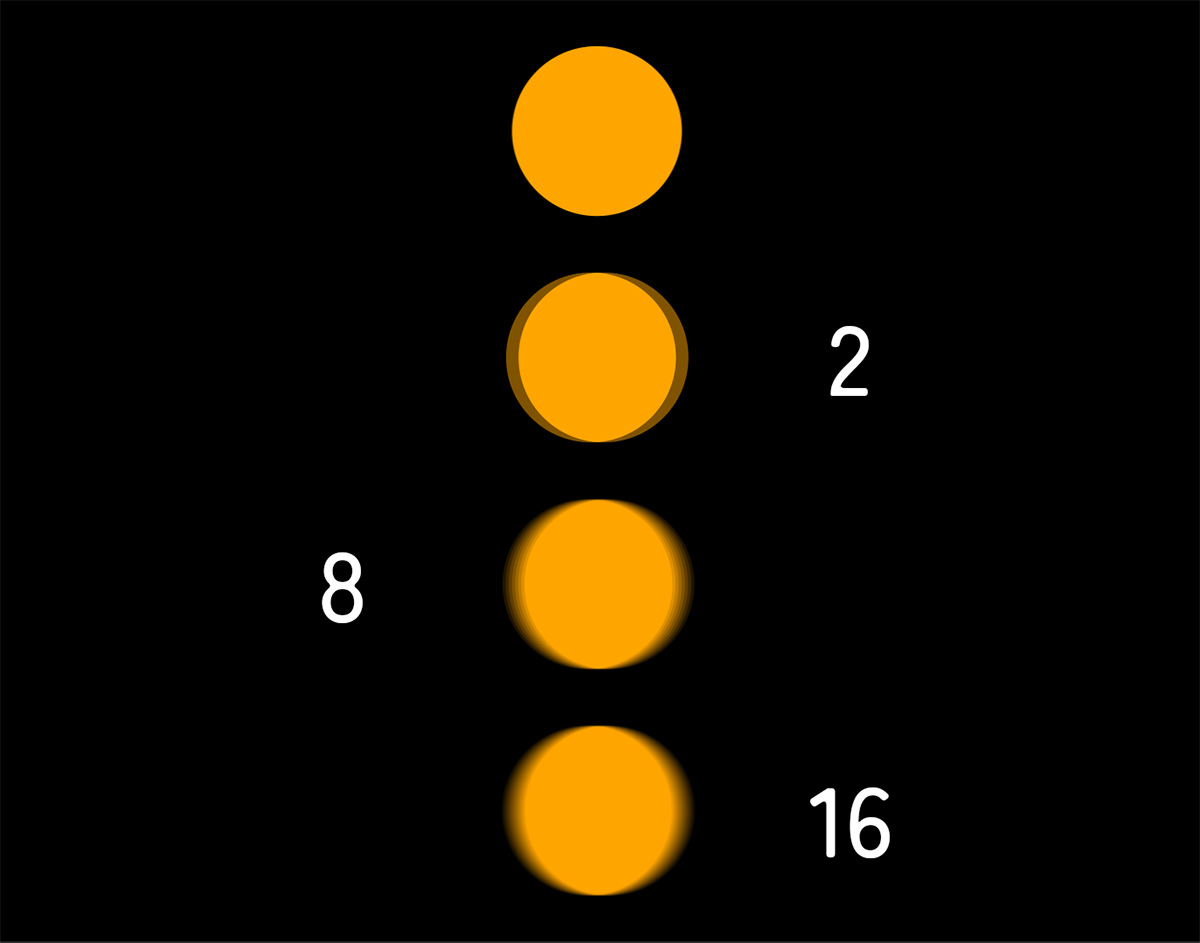
・最大適応サンプル数
最大サンプル数。サンプル数の上限値を指定します。
サンプル数と同じ値でOKです。
モーションブラーの考え方
速度や、フレームレートによってモーションブラーの強さは変わります。
速く動くほど強く、ゆっくり動けば弱く。
動きに合わせて使い分けることで、より自然なアニメーションに仕上がります。
💡モーションブラーの効果をより詳しく知りたい方はこちらの記事がおすすめです💡
なぜゲームは30fpsではカクカクして見えるのに、映画やアニメでは24fpsでも自然に見えるのか?|フレームレート
まとめ
モーションブラーは、アニメーションに疾走感や臨場感を加える強力な機能です。
調整も簡単なので、使い方を覚えれば作品のクオリティが一気に上がります。
スピード感あふれる演出を目指すなら、モーションブラーは必須の機能です。
ぜひ、あなたのアニメーションでも積極的に活用してみてください!
「もっと実践的なスキルを身につけたい!」
そんな方は、STUDIO USの 無料個別相談 でお気軽にご相談ください! STUDIO USでは、あなたの目的やレベルに合わせて、最適な学び方をご提案しています!
✏️モーションブラーを適用しているのに、動画に書き出すと消えてしま方はこちらの処方箋をお試しください💡
動画書き出しでモーションブラーが消えるときの対処方法|トラブルシューティング